华中师大版九年级上册信息技术 2.3修复类工具的使用 课件(20ppt)
文档属性
| 名称 | 华中师大版九年级上册信息技术 2.3修复类工具的使用 课件(20ppt) |

|
|
| 格式 | ppt | ||
| 文件大小 | 1.9MB | ||
| 资源类型 | 教案 | ||
| 版本资源 | 通用版 | ||
| 科目 | 信息技术(信息科技) | ||
| 更新时间 | 2020-10-29 14:53:31 | ||
图片预览


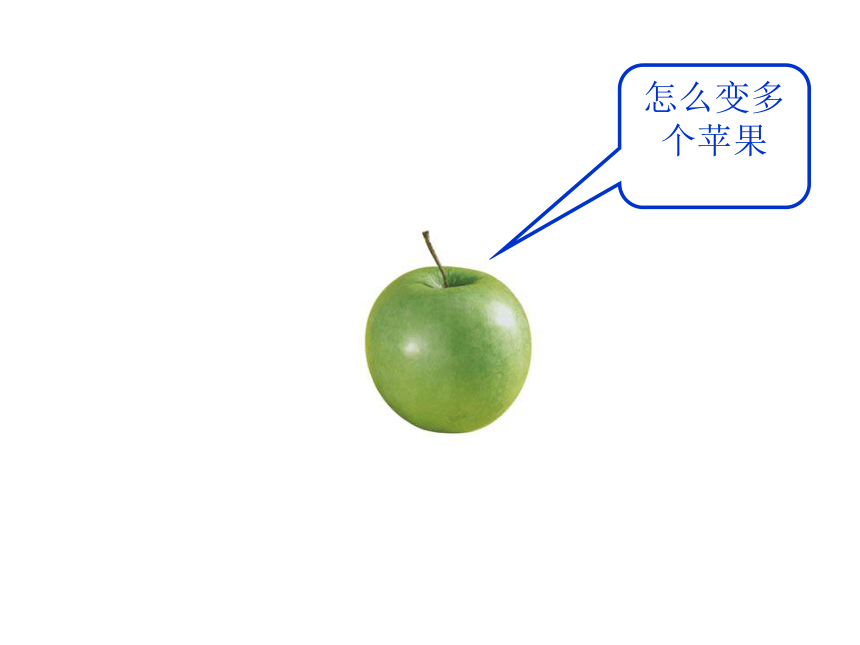
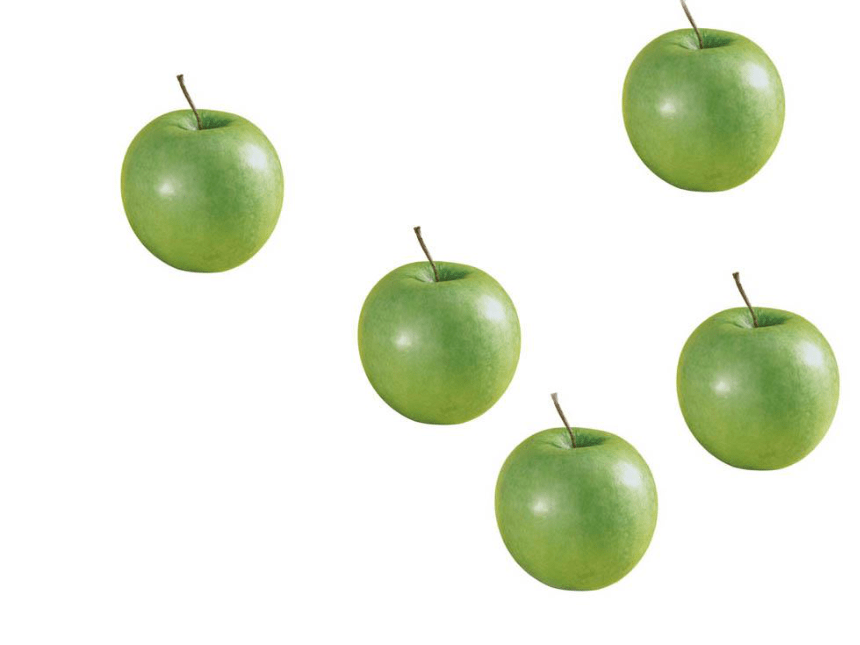




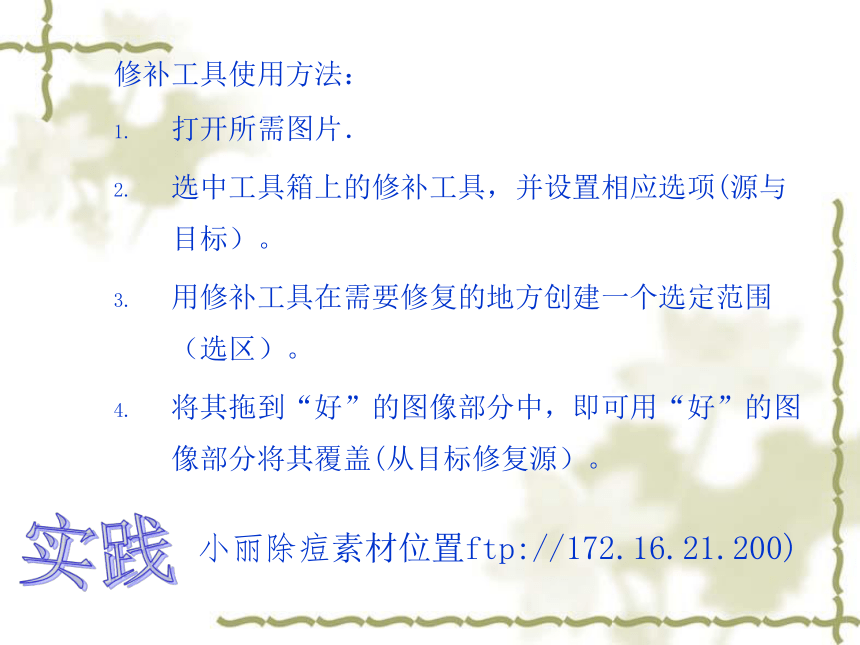
文档简介
修复类工具的使用
怎么变多个苹果
仿制图章工具
仿制图章工具:
仿制图章工具可以复制图像的一部分或全部。
作用:不但可以除掉图像中不想要的东西,还可以修补图片中缺失的部分。
使用方法:
运行Photoshop ,打开所需图片.
选中工具箱上的仿制图章工具,并设置相应的画笔属性。
选择与被修复处相近(相同)的部分,按ALT键提取样本(即取样)。
替换所需修复的区域.
一个苹果变多个(素材位置ftp://172.16.21.200)
修补工具
修补工具可以弥补仿制图章工具的不足。
它修复部分与原部分进行融合,看上去趋于自然(颜色和纹理趋于均匀)。
修补工具使用方法:
打开所需图片.
选中工具箱上的修补工具,并设置相应选项(源与目标)。
用修补工具在需要修复的地方创建一个选定范围(选区)。
将其拖到“好”的图像部分中,即可用“好”的图像部分将其覆盖(从目标修复源)。
小丽除痘素材位置ftp://172.16.21.200)
仿制图章工具:强调一模一样复制原图像。
修补工具:复制并与新图像进行融合。
小结:二种工具的使用
怎么修补黄鹤楼的栏杆
用什么工具达到下图效果?
用什么工具达到下图效果?
用什么工具达到下图效果?
用什么修补工具达到右图效果?
什么是修复类工具?具有什么作用?
修复类工具主要污点修复工具、修复画笔工具、修补工具、红眼工具、仿制图章工具、图案图章工具,通过这些工具,可以对图像中的瑕疵进行涂抹,还原图像完美效果。
修补工具属性栏
选项:
源:先创建的选区,会被后面所选中的区域覆盖。
目标:先创建的选区,会覆盖后面所选中的区域。
仿制图章工具、修复画笔工具属性栏
对齐:
控制在复制图像时是否使用对齐功能,如果选中该复选框,则当定位复制基准点后,系统将以该点为对齐点,这样即使分几次复制图像时,被复制出的图像仍是一幅完整的图像,如果未选中该项则 就不存在对齐点,那么在分几次复制图像时 ,复制出的图像将不再是一幅完整的图像,而是几幅以基准点为模板的相同图像。
简单说,对齐”复选框为选中时,多次所画的头象是一个共同的整体。
怎么变多个苹果
仿制图章工具
仿制图章工具:
仿制图章工具可以复制图像的一部分或全部。
作用:不但可以除掉图像中不想要的东西,还可以修补图片中缺失的部分。
使用方法:
运行Photoshop ,打开所需图片.
选中工具箱上的仿制图章工具,并设置相应的画笔属性。
选择与被修复处相近(相同)的部分,按ALT键提取样本(即取样)。
替换所需修复的区域.
一个苹果变多个(素材位置ftp://172.16.21.200)
修补工具
修补工具可以弥补仿制图章工具的不足。
它修复部分与原部分进行融合,看上去趋于自然(颜色和纹理趋于均匀)。
修补工具使用方法:
打开所需图片.
选中工具箱上的修补工具,并设置相应选项(源与目标)。
用修补工具在需要修复的地方创建一个选定范围(选区)。
将其拖到“好”的图像部分中,即可用“好”的图像部分将其覆盖(从目标修复源)。
小丽除痘素材位置ftp://172.16.21.200)
仿制图章工具:强调一模一样复制原图像。
修补工具:复制并与新图像进行融合。
小结:二种工具的使用
怎么修补黄鹤楼的栏杆
用什么工具达到下图效果?
用什么工具达到下图效果?
用什么工具达到下图效果?
用什么修补工具达到右图效果?
什么是修复类工具?具有什么作用?
修复类工具主要污点修复工具、修复画笔工具、修补工具、红眼工具、仿制图章工具、图案图章工具,通过这些工具,可以对图像中的瑕疵进行涂抹,还原图像完美效果。
修补工具属性栏
选项:
源:先创建的选区,会被后面所选中的区域覆盖。
目标:先创建的选区,会覆盖后面所选中的区域。
仿制图章工具、修复画笔工具属性栏
对齐:
控制在复制图像时是否使用对齐功能,如果选中该复选框,则当定位复制基准点后,系统将以该点为对齐点,这样即使分几次复制图像时,被复制出的图像仍是一幅完整的图像,如果未选中该项则 就不存在对齐点,那么在分几次复制图像时 ,复制出的图像将不再是一幅完整的图像,而是几幅以基准点为模板的相同图像。
简单说,对齐”复选框为选中时,多次所画的头象是一个共同的整体。
同课章节目录
